雨林风木为你win10系统手提电脑连接wifi上网免去网线累赘的问题
发布日期:2019-10-07 作者:雨林木风来源于:http://www.1swg.com
你是否遇到过关于对win10系统手提电脑连接wifi上网免去网线累赘设置的方法,在使用win10系统的过程中经常不知道如何去对win10系统手提电脑连接wifi上网免去网线累赘进行设置,有什么好的办法去设置win10系统手提电脑连接wifi上网免去网线累赘呢?在这里小编教你只需要1、我们电脑刚打开的时候右下角的位置,箭头所指向的位置是这样的,我们单击一下,会弹出一个小窗口; 2、选择你的无线网络的名称,然后点击连接,注意左边有个自动连接的选项,建议打钩,以后如果出现此网络会自动帮你连接上,也不用再次输入密码;就搞定了。下面小编就给小伙伴们分享一下对win10系统手提电脑连接wifi上网免去网线累赘进行设置的详细步骤:
1、我们电脑刚打开的时候右下角的位置,箭头所指向的位置是这样的,我们单击一下,会弹出一个小窗口;

2、选择你的无线网络的名称,然后点击连接,注意左边有个自动连接的选项,建议打钩,以后如果出现此网络会自动帮你连接上,也不用再次输入密码;
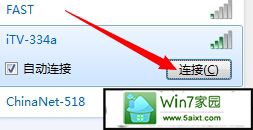
3、点击连接后会弹出一个窗口,让你输入该网络的密钥,输入你设置的无线网络密码就行了,我这里仅做演示,就随便输入了,如果没有设置密码的话,则不会出现这个窗口,可以直接连上,当然,建议要设置密码,避免别人偷网;
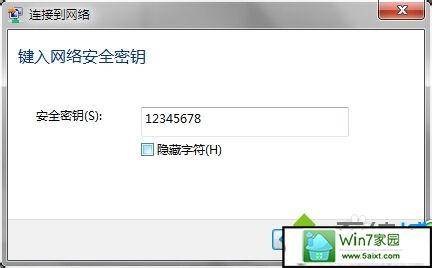
4、当图标变成箭头所指的位置的样子则表明已经连接上了可以上网了;
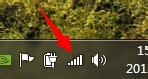
5、如果出现连不上,有错误提示的话,右键单击,打开网络和共享中心,选择更改适配器设置;

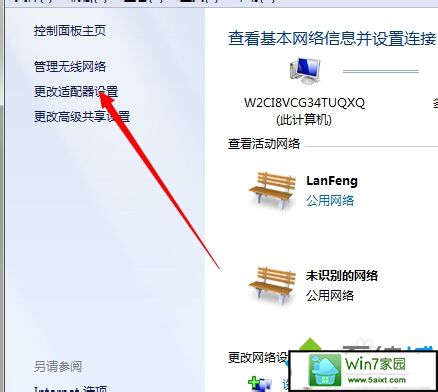
6、找到无线网络连接,然后右键单击,选择禁用,然后再次点右键,选择启用,再重新连接即可。
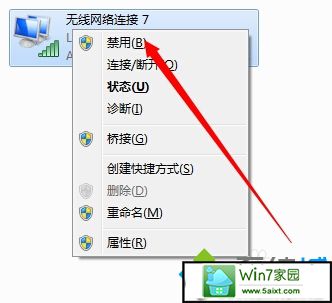
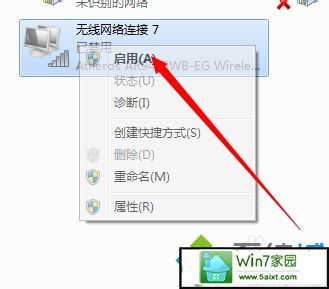
栏目专题推荐
系统下载推荐
-
 1
1电脑公司Windows10 64位 可靠装机版 2020.08
发布日期:2020-07-13人气:12
-
 2
2雨林木风Windows xp 纯净装机版 2021.05
发布日期:2021-04-14人气:2087
-
 3
3番茄花园Windows7 官网装机版64位 2020.12
发布日期:2020-12-03人气:0
-
 4
4电脑公司Windows10 32位 体验装机版 2020.06
发布日期:2020-05-09人气:16
-
 5
5系统之家Windows xp 热门装机版 2020.05
发布日期:2020-05-07人气:586
-
 6
6雨林木风 Win10 64位 热门装机版 2019.12
发布日期:2019-11-19人气:113
教程资讯推荐
-
 1
1win10系统 svn服务器就如何安装的?
发布日期:2019-02-11人气:5159
-
 2
2绿茶设置win10系统开启远程桌面连接教程的步骤
发布日期:2019-10-13人气:1133
-
 3
3在win10电脑上配置开启指纹识别功能的全能步骤
发布日期:2015-01-23人气:3573
-
 4
4win10系统认证过期如何办|win10系统认证过期的处理办法
发布日期:2015-03-13人气:6292
-
 5
5如何关上win10电脑火狐浏览器javascript介绍
发布日期:2013-04-13人气:719
-
 6
6win10/win10系统无法设置屏幕保护模式问题的处理方法
发布日期:2019-05-31人气:1736